Saját üzemeltetésű integrációs modul beállítása az SAP CDC-összekötőhöz
A következőkre vonatkozik:  Azure Data Factory
Azure Data Factory  Azure Synapse Analytics
Azure Synapse Analytics
Tipp.
Próbálja ki a Data Factoryt a Microsoft Fabricben, amely egy teljes körű elemzési megoldás a nagyvállalatok számára. A Microsoft Fabric az adattovábbítástól az adatelemzésig, a valós idejű elemzésig, az üzleti intelligenciáig és a jelentéskészítésig mindent lefed. Ismerje meg, hogyan indíthat új próbaverziót ingyenesen!
Megtudhatja, hogyan hozhat létre és állíthat be saját üzemeltetésű integrációs modult az SAP CDC-összekötőhöz az Azure Data Factoryben.
Ha saját üzemeltetésű integrációs modult szeretne előkészíteni az SAP CDC-összekötővel való használatra, hajtsa végre az alábbi szakaszokban ismertetett lépéseket.
Saját üzemeltetésű integrációs modul létrehozása és beállítása
Az Azure Data Factory Studióban hozzon létre és konfiguráljon egy saját üzemeltetésű integrációs modult. Letöltheti a privát , saját üzemeltetésű integrációs modul legújabb verzióját. A letöltési verzió jobb teljesítményt és részletes hibaüzeneteket tartalmaz. Telepítse a futtatókörnyezetet a helyszíni számítógépre vagy egy virtuális gépre.
Minél több processzormaggal rendelkezik a saját üzemeltetésű integrációs futtatókörnyezetet futtató számítógépen, annál nagyobb az adatkinyerési átviteli sebesség. Egy belső teszt például 12 MB/s-nál nagyobb átviteli sebességet ért el, amikor párhuzamos extrakciókat futtat egy 16 processzormaggal rendelkező, saját üzemeltetésű integrációs futtatókörnyezeti számítógépen.
Feljegyzés
Ha egy másik Data Factory megosztott, saját üzemeltetésű integrációs modulját szeretné használni, győződjön meg arról, hogy a Data Factory ugyanabban a régióban található egy másik Data Factoryben. Ráadásul a Adatfolyam integrációs modult "Automatikus feloldás" vagy a Data Factory ugyanazon régiója szerint kell konfigurálni.
Az SAP .NET-összekötő letöltése és telepítése
Töltse le a legújabb 64 bites SAP .NET-összekötőt (SAP NCo 3.0), és telepítse a saját üzemeltetésű integrációs modult futtató számítógépre. A telepítés során az Opcionális beállítási lépések párbeszédpanelen válassza a Szerelvények telepítése a GAC-ba lehetőséget, majd válassza a Tovább gombot.
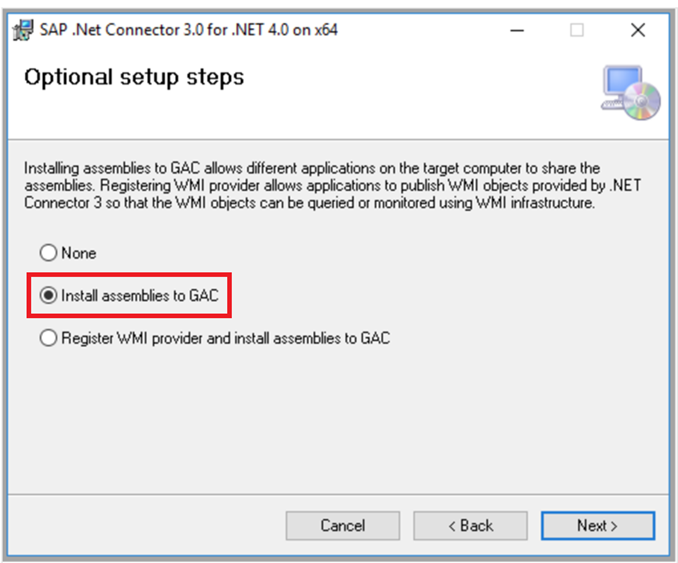
Hálózati biztonsági szabály hozzáadása
Adjon hozzá egy hálózati biztonsági szabályt az SAP-rendszerekhez, hogy a saját üzemeltetésű integrációs modul számítógépe csatlakozni tud hozzájuk. Ha az SAP-rendszer egy Azure-beli virtuális gépen van, adja hozzá a szabályt:
Állítsa be a forrás IP-címeit/CIDR-tartományait a saját üzemeltetésű integrációs modul számítógépÉNEK IP-címére.
Állítsa a célporttartományokat 3200 3300-ra. Példa:
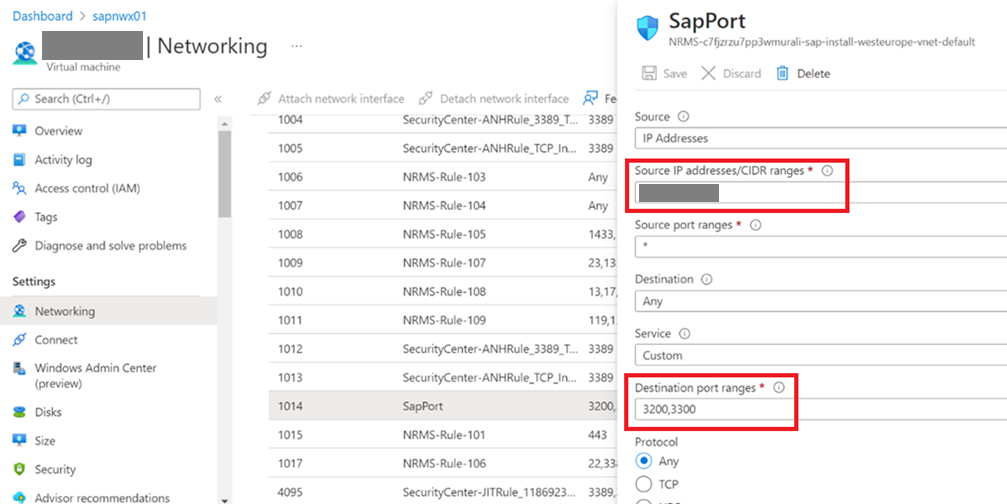
Kapcsolat tesztelése
A saját üzemeltetésű integrációs modult futtató számítógépen futtassa a következő PowerShell-parancsmagot, hogy biztosan csatlakozni tud az SAP-rendszerekhez:
Test-NetConnection <SAP system IP address> -port 3300
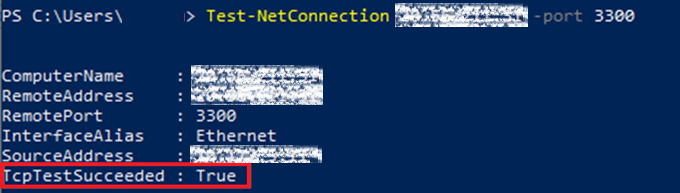
Gazdagépfájlok szerkesztése
Szerkessze a saját üzemeltetésű integrációs modult futtató számítógépen található gazdagépfájlt, és adja hozzá az SAP IP-címeket a kiszolgálónevekhez.
A saját üzemeltetésű integrációs modult futtató számítógépen szerkessze a C:\Windows\System32\drivers\etc\gazdagépeket , és adja hozzá az SAP-rendszer IP-címeinek leképezéseit a kiszolgálónevekhez. Példa:
# SAP ECC
xxx.xxx.xxx.xxx sapecc01
# SAP BW
yyy.yyy.yyy.yyy sapbw01
# SAP SLT
zzz.zzz.zzz.zzz sapnw01
Kapcsolódó tartalom
SAP CDC társított szolgáltatás és forrásadatkészlet beállítása
Visszajelzés
Hamarosan elérhető: 2024-ben fokozatosan kivezetjük a GitHub-problémákat a tartalom visszajelzési mechanizmusaként, és lecseréljük egy új visszajelzési rendszerre. További információ: https://aka.ms/ContentUserFeedback.
Visszajelzés küldése és megtekintése a következőhöz: